'>
Oyun oynarken Discord'da Bas-Konuş özelliğini kullanırken sorun mu yaşıyorsunuz? Yalnız değilsin.
Bu kılavuzda, düzeltmek için 4 kolay yöntem öğreneceksiniz Discord Bas-Konuş (PTT) çalışmıyor . İşe yarayan birini bulana kadar listede aşağı inin.
Şu düzeltmeleri deneyin:
- Yönetici olarak çalıştır
- Discord ayarlarınızı sıfırlayın ve KeyBind Setinizi kontrol edin
- Ses sürücünüzü güncelleyin
- Yeni yüklenen programları kaldırın
Düzeltme 1: Yönetici olarak çalıştır
Oyununuz yönetici modunda çalışıyorsa, Discord da yönetici moduna ayarlanmadıkça bas-konuş tuşları yakalanmaz.
Bunu nasıl yapacağınız aşağıda açıklanmıştır:
- Discord'dan çıkın.
- Discord kısayoluna sağ tıklayın ve tıklayın Yönetici olarak çalıştır .

- Çalışıp çalışmadığını görmek için Discord'da PTT ile sesli mesaj göndermeyi deneyin.
Oyununuzu yönetici olarak çalıştırmadıysanız, diğer düzeltmeleri kontrol edebilirsiniz.
Düzeltme 2: Discord ayarlarınızı sıfırlayın ve KeyBind Setinizi kontrol edin
Discord ayarlarınızı değiştirdiyseniz ve bu sorunu yaşıyorsanız, onu normale döndürmeniz gerekir.
- Discord'da, Ayar alttaki düğme.
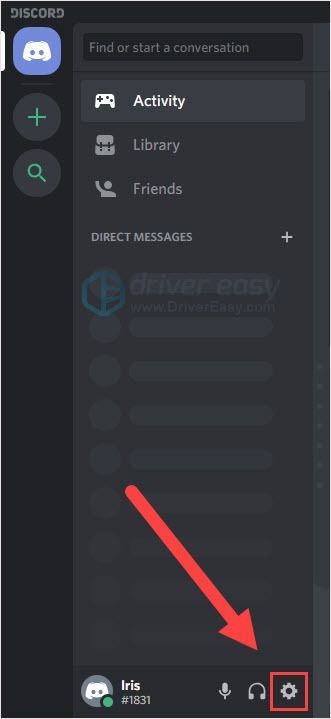
- Tıklayın Ses ve Video sekme ve tıklayın Keybind Ayarları . Bas-konuş ve bas-konuş'un aynı anahtar altında olmadığından emin olun.
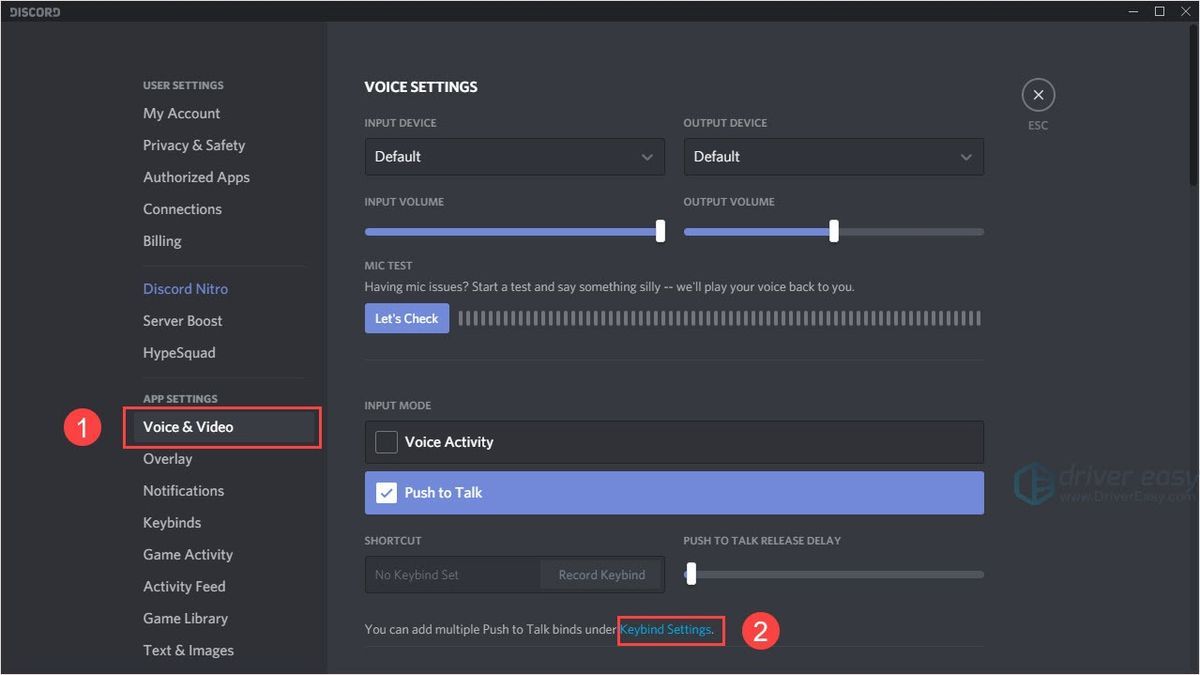
- Kulaklığınızın hem Discord'da hem de PC'nizde varsayılan giriş / çıkış cihazı olarak ayarlandığından emin olun.
- Aşağı kaydırın ve tıklayın Ses Ayarlarını Sıfırla .
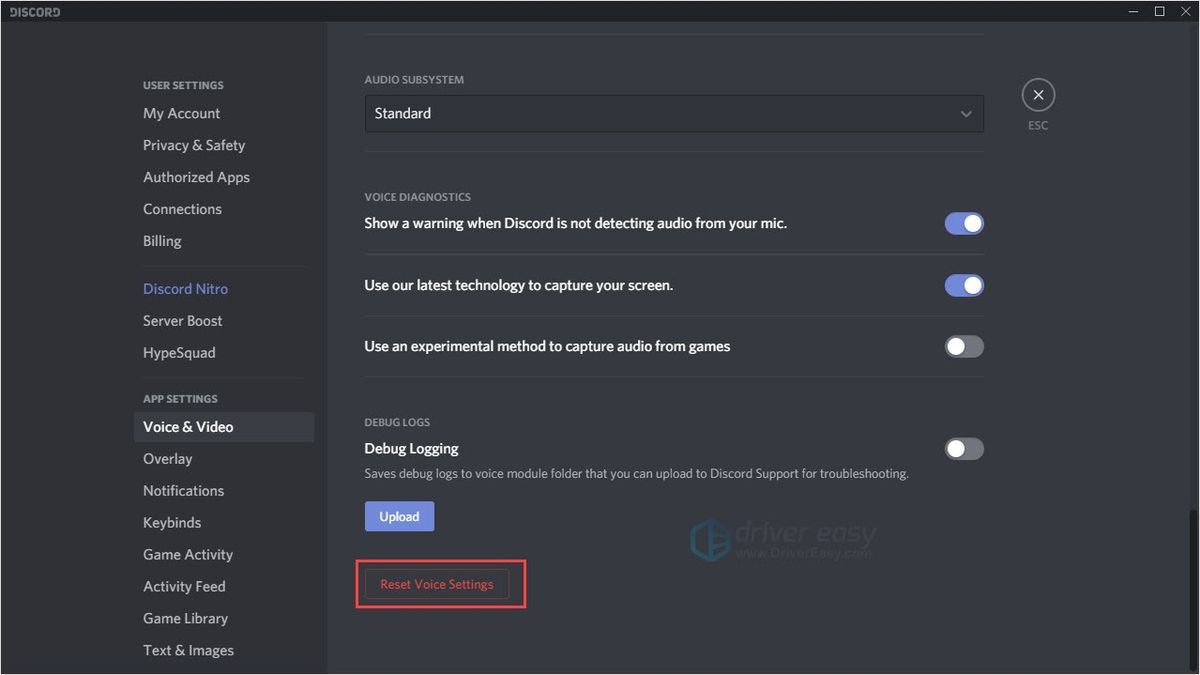
- Çalışıp çalışmadığını görmek için Discord'da PTT ile sesli mesaj göndermeyi deneyin.
Düzeltme 3: Ses sürücünüzü güncelleyin
Bu aksaklık muhtemelen eski, yanlış veya eksik bir ses sürücüsünden kaynaklanıyor olabilir. Ses sürücünüzü güncelleyerek bunu kolayca çözebilirsiniz.
Sürücünüzü güncellemenin iki yolu vardır: manuel ve otomatik olarak.
Manuel sürücü güncellemesi: Ses sürücünüzü hem ses kartınız için üreticinin web sitesine gidip hem de en son doğru sürücüyü arayarak manuel olarak güncelleyebilirsiniz. Yalnızca Windows sistemi varyantınızla uyumlu olan sürücüyü seçtiğinizden emin olun.
Otomatik sürücü güncellemesi: Videonuzu güncellemek ve sürücüleri manuel olarak izlemek için zamanınız, sabrınız veya bilgisayar beceriniz yoksa, bunun yerine otomatik olarak yapabilirsiniz. Sürücü Kolay . Driver Easy, sisteminizi otomatik olarak tanıyacak ve tam ses kartınız ve Windows sistem varyantınız için doğru sürücüyü bulacak ve bunları doğru şekilde indirip kuracaktır:
Sürücülerinizi otomatik olarak güncelleyebilirsiniz. BEDAVA ya da İçin Driver Easy sürümü. Ancak Pro sürümüyle yalnızca 2 tıklama alır (ve tam destek alırsınız ve 30-gün para iade garantisi ):
- İndir ve Driver Easy'yi yükleyin.
- Driver Easy'yi çalıştırın ve Şimdi Tara buton. Driver Easy daha sonra bilgisayarınızı tarayacak ve sorunlu sürücüleri tespit edecektir.
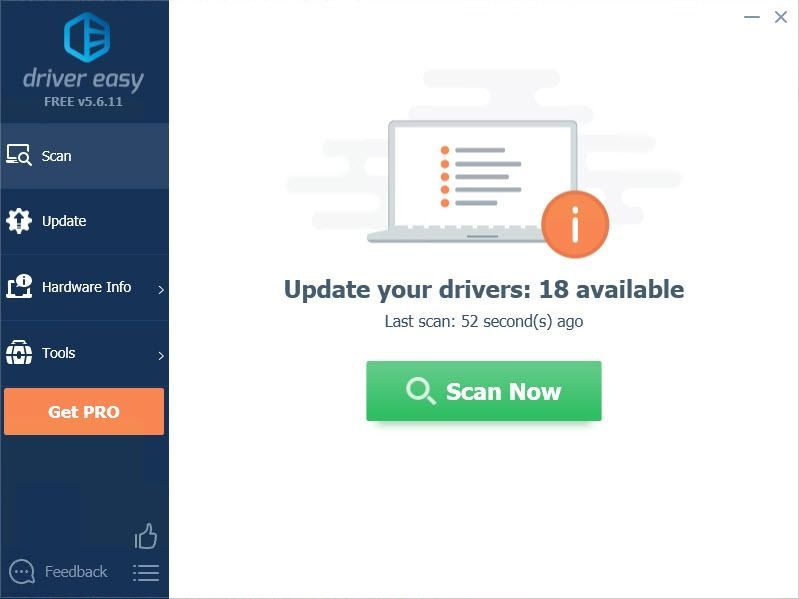
- Tıkla Güncelleme o sürücünün doğru sürümünü otomatik olarak indirmek için bayraklı sürücünün yanındaki düğmesine tıklayın, ardından manuel olarak yükleyebilirsiniz (bunu ÜCRETSİZ sürümle yapabilirsiniz).
Veya tıklayın Tümünü Güncelle doğru sürümünü otomatik olarak indirmek ve kurmak için herşey sisteminizde eksik veya güncel olmayan sürücüler. (Bu, Profesyonel sürüm tam destek ve 30 günlük para iade garantisi ile birlikte gelir. Tümünü Güncelle'yi tıkladığınızda yükseltmeniz istenir.)
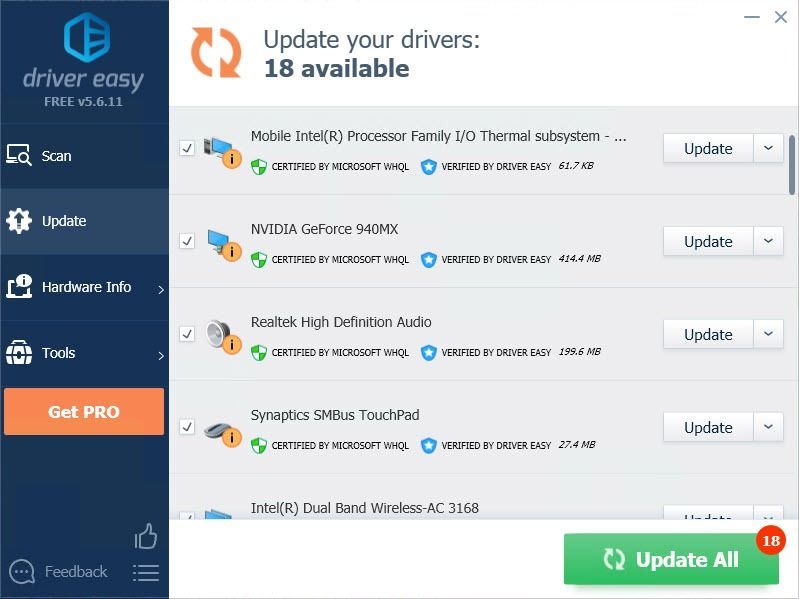
- Çalışıp çalışmadığını görmek için Discord'da PTT ile sesli mesaj göndermeyi deneyin.
Daha uygun ve verimli rehberlik için gerekirse bu makalenin URL'sini eklediğinizden emin olun.
Düzeltme 4: Yeni yüklenen programları kaldırın
Bazı programları yeni güncelledikten veya yükledikten sonra bu sorunu yaşıyorsanız, bunları kaldırmayı deneyin, sorunu çözebilir. Üçüncü taraf programların Discord ile çakışması ve sorun çıkarması mümkündür.
Programları kaldırın ve ardından Discord'u kontrol edin.
- Klavyenizde Windows logosu anahtar. Sonra yazın kontrol ve tıklayın Kontrol Paneli .
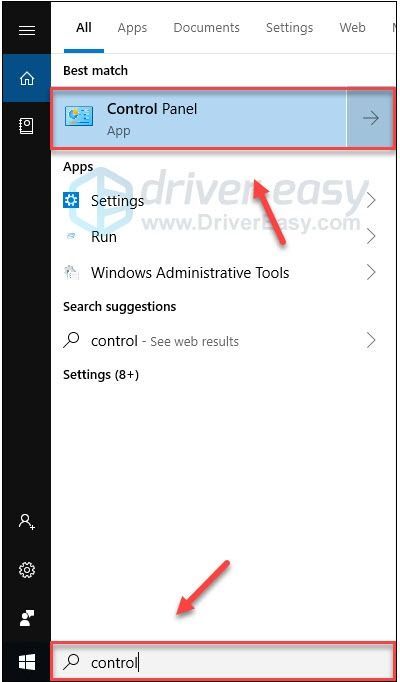
- Altında Görüntüle , Tıklayın Kategori ve ardından seçin Programı kaldır .
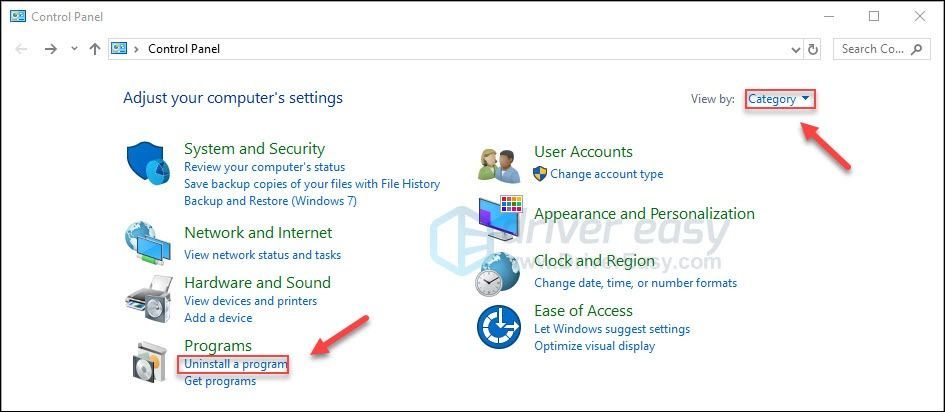
- Sağ tık Uyuşmazlık ve tıklayın Kaldır .
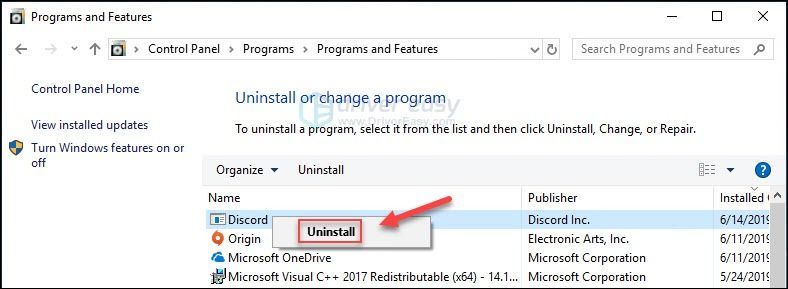
- İndirin ve kurun Uyuşmazlık . Ppt işlevini tekrar kontrol edin.
Hiçbir düzeltme sizin için işe yaramazsa, iletişime geçebilirsiniz Discord desteği böylece size yardımcı olabilirler.
Sizden haber almak isteriz ve yardımcı olmak isteriz, sorularınız veya önerileriniz varsa aşağıya yorum bırakabilirsiniz.

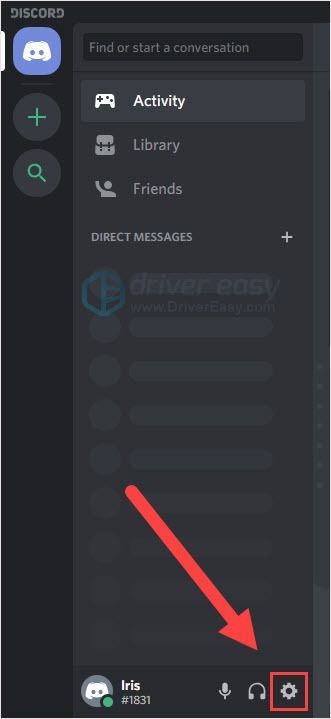
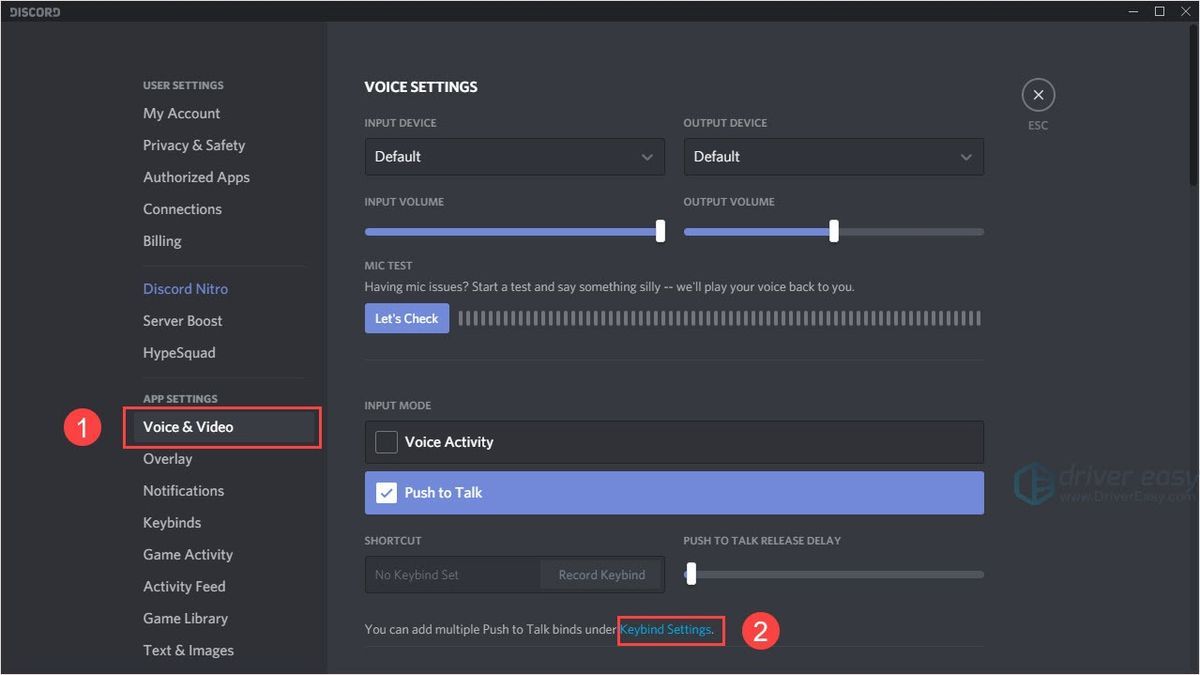
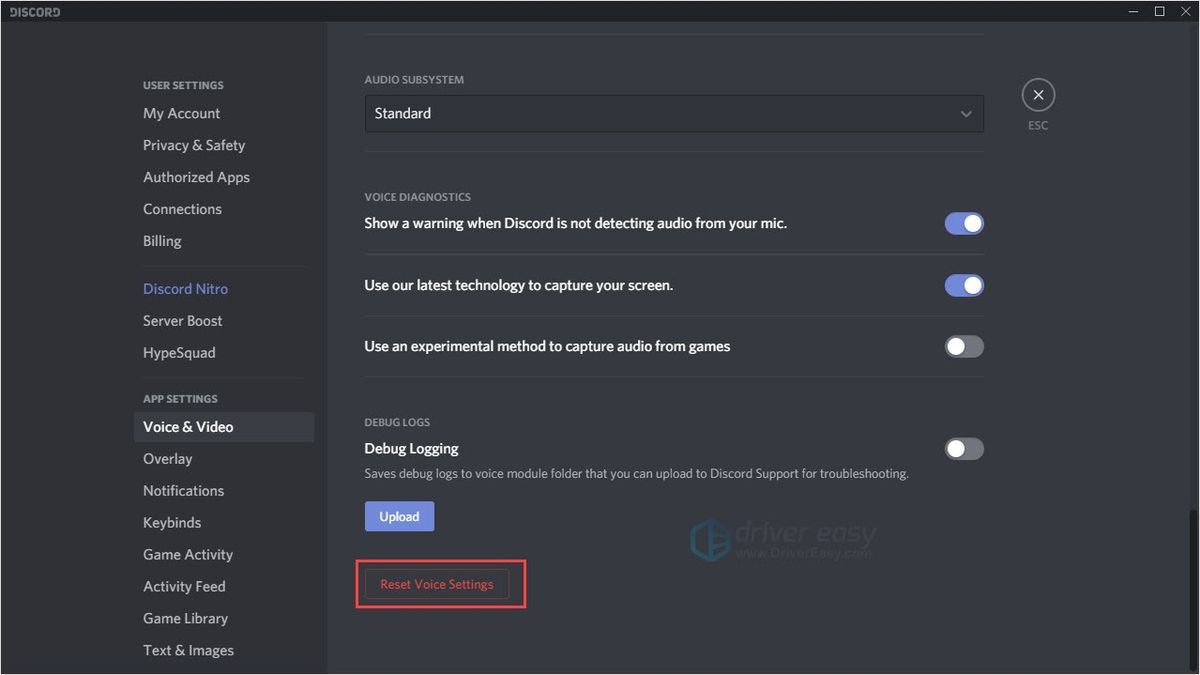
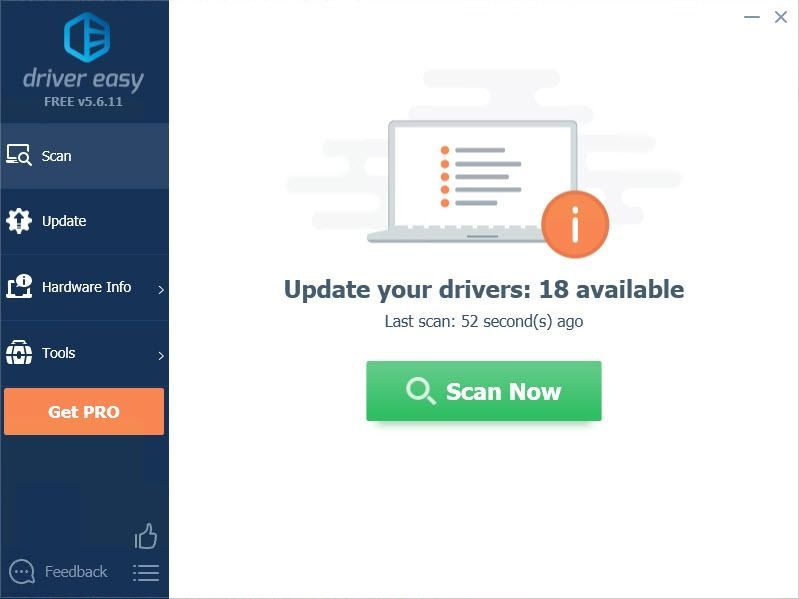
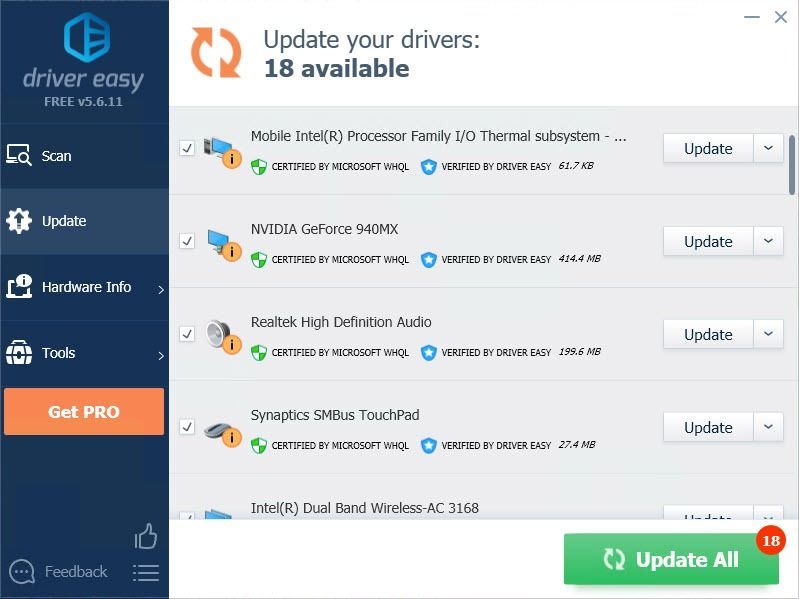
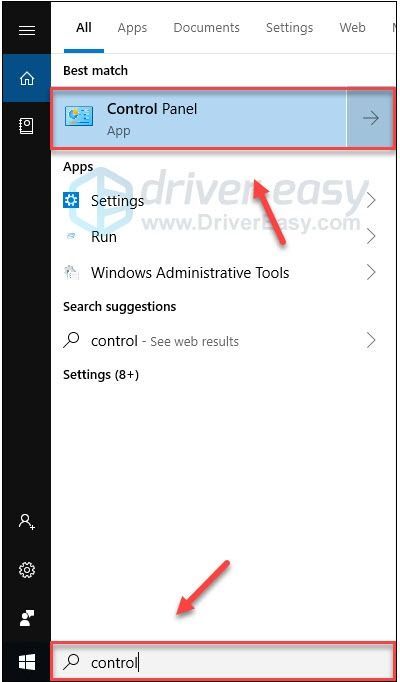
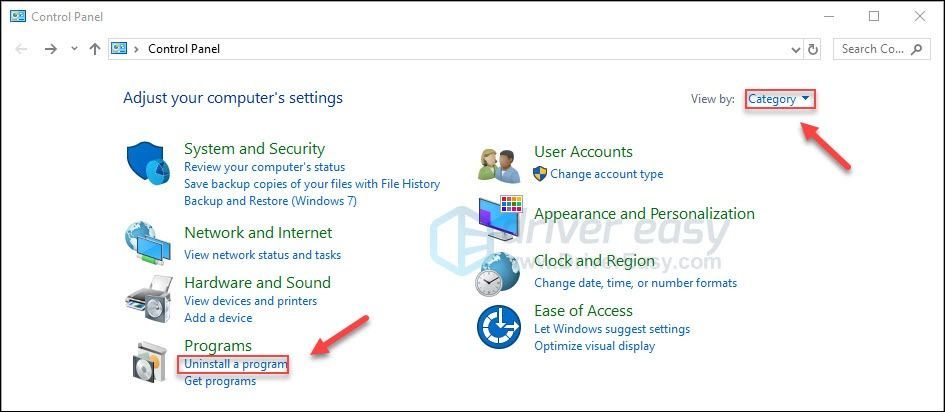
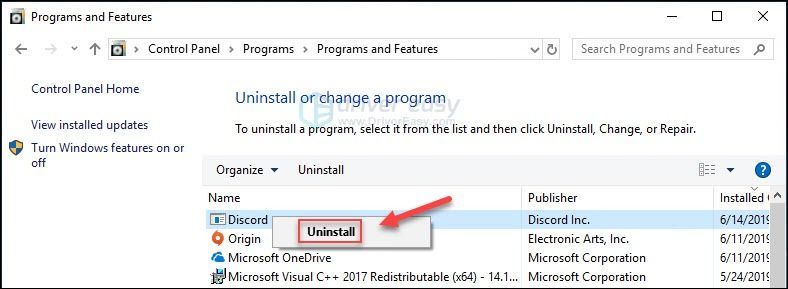





![[İndir] EasyCAP Sürücüleri](https://letmeknow.ch/img/knowledge/33/easycap-drivers.jpg)
